Problembeschreibung
Wenn Sie versuchen, einen virtuellen Datenträger mithilfe des virtuellen Communitytreibers zurückzusetzen (zu löschen), können Sie den falschen Datenträger zurücksetzen. Sie erhalten die Fehlermeldung "Mehrere Datenträger mit derselben ID gefunden. Aktualisieren Sie Ihren Speichertreiber, und versuchen Sie es dann erneut."
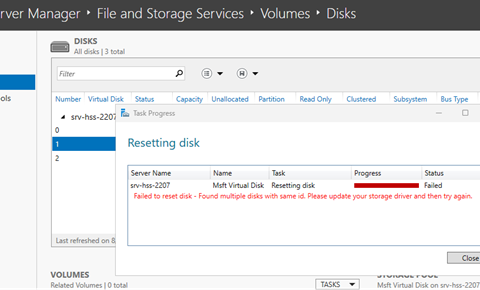
Ursache
Wenn Sie den virtuellen Communitytreiber verwenden, gibt es virtuelle Datenträger, die möglicherweise dieselbe UniqueId haben. Dies kann zu Problemen führen, wenn Sie einen Rücksetzvorgang initiieren. Der Rücksetzvorgang setzt den ersten gefundenen Datenträger zurück. Möglicherweise ist dies jedoch nicht der Datenträger, den Sie zurücksetzen möchten. Aus diesem Grund gehen auf diesem Datenträger Daten verloren.
Lösung/Problemumgehung
Sie können die folgenden PowerShell-Befehle verwenden, um einen Datenträger abzurufen und zurückzusetzen (zu löschen).
-
Geben Sie Get-PhysicalDisk | ein, um Details zu den Datenträgern abzurufen. Select-Object -Property FriendlyName, DeviceID, UniqueId
-
Bestätigen Sie die Details zum Datenträger, den Sie zurücksetzen möchten. Verwenden Sie die DeviceId des Datenträgers als Nummer im Befehl: Clear-Disk [-Number] <UInt32[]>
Weitere Informationen
Weitere Informationen finden Sie unter Get-PhysicalDisk und Clear-Disk.










